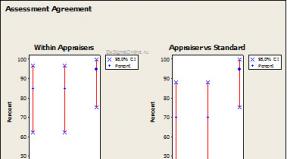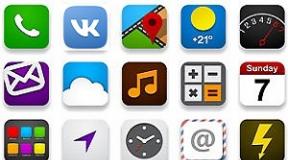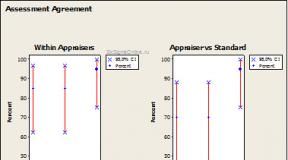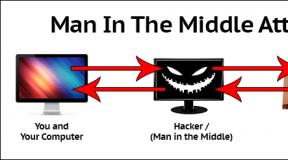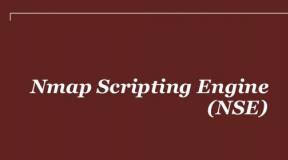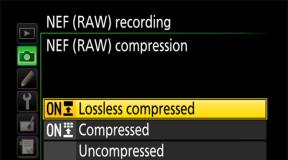Красный экран на айфоне 5s что делать. Почему экран iPhone горит красным
Мой iPhone 6 начал самопроизвольно выключаться прошлой ночью, поэтому я позволял ему заряжаться всю ночь, а сегодня утром все было красным. Мой айфон завис на красном экране. Я читал на некоторых форумах, и они называют этот красный экран смерти (RSOD). Что вызывает эту проблему экрана iPhone? Это можно исправить? Большое спасибо!
Что такое Красный Экран Смерти (RSOD)?
Красный экран смерти - известный кошмар для пользователей iPhone 6. Эта проблема распространялась по всему Интернету довольно давно, особенно в нескольких ветках форума с просьбой о помощи или решениях, как исправить эту неожиданную красную ошибку iPhone.

При возникновении этой ошибки экран вашего iPhone станет красным и перезагрузится через одну или пять секунд. Процесс будет продолжаться, даже если сам телефон продолжает перезагружаться.
Есть еще одна очень похожая программная ошибка, которая может произойти на вашем iPhone 6. Это так называемый, имеющий .
В этом случае, вы получите синий экран вместо красного экрана.
Но для возможной причины RSOD и BSOD то же самое, либо из-за неисправного программного обеспечения или неисправности его аппаратных компонентов. Первое, что вы можете сделать, это позвонить в сервисную службу Apple, если ваш телефон все еще находится на гарантии.
Тогда вы можете получить замену.
Или еще,
Есть также несколько основных шагов, которые вы можете попробовать самостоятельно решить проблему.
2. Как исправить экран iPhone, замороженный на красном экране
Вы можете узнать больше о том, как использовать FoneLab для исправления .
Метод 1. Перезагрузите свой iPhone
Возможно, вы уже пробовали это, но если нет, то все же стоит попробовать.
Некоторые пользователи сообщают, что при простом перезапуске многие проблемы, включая зависание iPhone, сбой, не отвечает и т. д. могут быть исправлены. Выполните следующие простые шаги, чтобы сделать это:
Выключите iPhone, нажав и удерживая мощность кнопку, пока вы не увидите Слайд для выключения бар.
А затем проведите пальцем вправо.
Подождите минуту после того, как телефон полностью выключится, а затем нажмите и удерживайте мощность кнопку, пока вы не увидите логотип Apple.

Для iPhone X / XS / XS Максимум , вы должны следовать ниже учебник:
Нажмите и удерживайте кнопка питания и либо Объем бутто n, пока не появится слайдер.
Нажмите и удерживайте кнопка питания

Метод 2. Сделать жесткий сброс
Если мягкий перезапуск не может решить проблему, попробуйте следующий шаг, чтобы выполнить полный сброс.
Для этого зажмите мощность и Главная Одновременно нажимайте кнопки не менее 10, пока на экране не появится логотип Apple. Отпустите кнопки и дайте ему перезагрузиться.
Нажмите и удерживайте кнопка питания и либо Объем бутто n, пока не появится слайдер.
Перетащите ползунок, чтобы полностью выключить iPhone X.
Нажмите и удерживайте кнопка питания снова, пока вы не увидите логотип Apple.

Как вы знаете, iPhone X / XS / XS Max не имеет домашней кнопки. Можете ли вы сделать жесткий сброс своего iPhone X?
Конечно вы можете!
Нажмите и быстро отпустите объем Up Кнопка.
Нажмите и быстро отпустите Volume Down Кнопка.
Нажмите и удерживайте кнопка питания в течение примерно 10 секунд, пока вы не увидите, что дисплей внезапно отключается.
Удержание кнопка питания и отпустите, когда устройство перезагрузится.
Метод 3. Введите iPhone в режим DFU и восстановите с помощью iTunes
Этот шаг требует резервного копирования, так как он удалит ваше устройство и все ваши данные и настройки будут полностью удалены. Если у вас нет резервной копии, я не буду предлагать вам сделать этот шаг, чтобы .
Однако,
Вы точно можете восстановить нормальную работу iPhone, восстановив режим DFU.
iPad, iPhone 6 и ниже, iPhone SE и iPod touch:
Подключите iPhone к компьютеру с помощью USB-кабеля, а затем нажмите и удерживайте мощность и Главная кнопки для секунд 8.
Удержание Главная
iPhone 7 и iPhone 7 Plus:
Вы должны нажать и удерживать мощность кнопки и Volume Down вместо кнопок на 8 секунд.
Удержание мощность кнопку, пока вы не видите ничего на экране.
iPhone 8, iPhone 8 Plus и iPhone X и более поздние версии:
В то время как iPhone 8 и более поздние модели устройств, вам нужно быстро нажать и отпустить объем Up а потом Volume Down кнопку, а затем нажмите и удерживайте мощность кнопка, пока она не станет черной.
Через десять секунд отпустите мощность кнопку, но продолжайте держать Volume Down для секунд 5.

Если на вашем устройстве отображается экран с сообщением о подключении устройства к iTunes, что означает, что ваше устройство находится в режиме восстановления, повторите эти шаги.
Ноябрь 22, 2018 10: 22При использовании iPhone вы можете столкнуться с множеством различных проблем с системой iOS. iPhone красный экран это одна из страшных ситуаций, которые вы можете иметь.
Многие пользователи iPhone боятся этого и не имеют подходящего решения, чтобы решить проблему смерти красного экрана на iPhone. Учитывая это, здесь мы представляем лучшие методы 4, которые помогут вам исправить красный экран смерти iPhone.
Красный Экран Смерти (RSOD) должен быть жизненным кошмаром для пользователей iPhone на форумах iPhone. Чтобы решить проблему, вы должны сначала знать причины. Тогда ознакомьтесь с подробными решениями для решения проблемы красного экрана iPhone из статьи.
Часть 1 : Почему iPhone красный экран
Некоторые пользователи iOS жалуются на красный экран iPhone и ищут способы решения этой проблемы. Прежде чем показывать вам решения, вам необходимо знать причины, вызывающие красный экран смерти iPhone. Далее мы перечислим некоторые основные причины, по которым вы можете обратиться.

- Плохое обновление.
- Неисправный аккумулятор.
- Некоторые проблемы с оборудованием.
- Лоток для SIM-карты вставлен неправильно.
- Атакован другими вредоносными программами.
Часть 2 : Перезагрузите, чтобы исправить iPhone красный экран
Первое решение, которое мы хотим порекомендовать вам, - это также самый простой способ исправить красный экран вашего iPhone. Перезапуск вашего устройства для исправления некоторых системных проблем iOS полезен. Чтобы перезагрузить ваш iPhone, вы можете просто нажать и удерживать мощность Кнопка, пока вы не увидите опцию «Slide to Power Off», показанную на экране. Затем проведите слайдер, чтобы выключить iPhone. Через некоторое время вы можете нажать и удерживать мощность снова, чтобы включить iPhone. Когда вы видите Логотип Apple шоу, выпустить мощность кнопка. Теперь вы можете проверить, красный ли экран вашего iPhone.
Перезагрузка, кажется, является универсальным решением для решения простых проблем iPhone, таких как айфон темный iPhone заморожен и т. д.

Часть 3 : Жесткий сброс, чтобы исправить iPhone красный экран
Второй метод, который мы хотим вам представить, - это полная перезагрузка вашего iPhone, чтобы исправить красный экран смерти iPhone. Этот способ очень похож на перезапуск вашего устройства, но в этом случае вам не нужно сильно ударить или коснуться любой опции. Для полной перезагрузки вашего iPhone вам нужно нажать и кнопку «Домой», и кнопку «Питание». Удерживайте обе кнопки, пока на экране не появится логотип Apple. Затем отпустите обе кнопки, и ваш iPhone перезагрузится автоматически.
Если вы используете iPhone 7 или 7 Plus, вам нужно одновременно удерживать кнопку питания и кнопку уменьшения громкости. Для iPhone X и iPhone 8 / 8 Plus необходимо быстро нажать кнопку увеличения и уменьшения громкости и отпустить ее, а затем нажать и удерживать кнопку питания для полной перезагрузки iPhone для устранения проблемы с красным экраном.
Восстановление заводских настроек iPhone будет стирать некоторые более сложные проблемы на iPhone, такие как iPhone застревает в режиме DFU iPhone попадает в ловушку белого или черного экрана и т. д.

Часть 4 : Исправить красный экран iPhone смерти с режимом DFU
Если ваш iPhone по-прежнему показывает красный экран после полной перезагрузки, альтернативный метод, который вы можете использовать, чтобы исправить красный экран iPhone, это положить iPhone в Режим DFU .
Для этого вам нужно скачать последнюю версию iTunes и сначала запустить ее на своем компьютере. Затем подключите устройство к компьютеру с помощью USB-кабеля.
Выключите iPhone, затем одновременно удерживайте кнопку питания и кнопку «Домой» в течение секунд 10. Затем отпустите кнопку питания, но продолжайте удерживать кнопку домой.
Если экран остается черным, ваш iPhone будет в режиме DFU. Но вы должны знать, что использование режима DFU и восстановление вашего iPhone сотрут всю дату на вашем iPhone. Поэтому убедитесь, что у вас есть резервное копирование данных вашего iPhone ранее.

Возможно, вам нужно знать все о глюк iPhone и как это исправить.
Часть 5 : Лучший способ исправить красный экран iPhone или iPad
Если все способы, которые мы рекомендуем вам, не могут помочь вам исправить красный экран вашего iPhone, вы можете попробовать этот способ, чтобы решить красный экран смерти iPhone. Восстановление системы iOS это самое профессиональное программное обеспечение, которое вы можете использовать для решения различных проблем с iOS. Если ваш iPhone застрял в режиме восстановления или восстановления экрана, вы можете использовать это программное обеспечение для восстановления нормального состояния устройства. Более того, он работает для всех устройств iOS, таких как iPhone XS / XR / X, iPhone 8, iPad Pro, iPod touch и другие.
Это означает, что если ваш iPad застрял в красном экране, вы также можете использовать это программное обеспечение для исправления красного экрана iPad. Между тем, как Windows, так и Mac могут пользоваться этим программным обеспечением на своем компьютере. Если вы хотите узнать больше о том, как использовать iOS System Recovery для исправления красного экрана iPhone или красного экрана iPad, просто выполните следующие подробные шаги.
- Исправить различные проблемы с программным обеспечением, которые вызывают iPhone красный экран смерти в один клик.
- Выполните поиск и устранение неисправностей с красным мертвым экраном iPhone в режиме восстановления и режиме DFU
- Избавьтесь от проблемы с красным экраном iPhone, не прерывая текущие данные на iPhone или iPad.
- Поддержка iPhone XS / XR / X / 8 / 7 / SE / 6 / 6S / 5, iPad Pro / Air / mini и iPod touch.
- Доступно для Windows 10 / 8 / 7 / XP и Mac OS.
Запустите iOS Восстановление системы
После успешной загрузки iOS System Recovery вы можете запустить его на своем компьютере. Затем нажмите «Другие инструменты», а затем выберите «Восстановление системы iOS», чтобы войти в основной интерфейс.

Шаг 3 , Начните восстановление системы iOS
Теперь вам нужно подключить iPhone или iPad к компьютеру через USB-кабель. Затем нажмите кнопку Пуск, чтобы начать восстановление системы iOS. Это профессиональное программное обеспечение автоматически обнаружит проблему iOS на вашем iPhone или iPad.

Шаг 4 , Выберите подходящую модель
Нажмите кнопку «Вопрос» и переведите iPhone или iPad в режим восстановления, следуя инструкциям, которые дает вам это программное обеспечение. Когда она будет завершена, вам нужно выбрать подходящую модель и нажать кнопку «Загрузить», чтобы загрузить прошивку.

Шаг 5 , Исправить iPhone или iPad красный экран
Процесс загрузки прошивки может занять несколько секунд. После успешной загрузки это программное обеспечение автоматически исправит красный экран смерти iPhone или iPad на красном экране. Что вам нужно сделать, это терпеливо ждать.

Вывод:
В этой статье мы перечислим 4 полезные методы для вас, чтобы исправить красный экран смерти iPhone. Если вы сталкиваетесь с проблемой красного экрана iPad, сначала попробуйте воспользоваться последним способом, чтобы решить эту проблему. В следующий раз, когда у вас возникнет та же проблема, вы легко сможете ее решить. Надеюсь, что вы можете получить что-то полезное в этой статье.
Многие владельцы гаджетов iPhone 5S не однократно сталкивались с различными неисправностями, одна из которых – это красный экран. Возникает такая неполадка по различным причинам. А поэтому перед её решением, стоит с ними ознакомиться.
Причины красного экрана на iPhone
Красный экран на iPhone 5S – это аналог синего экрана смерти Windows. Он свидетельствует о том, что на устройстве произошла критическая ошибка.
Если в Windows причины синего экрана смерти могут быть как программные, так и физические, то на iPhone красный экран смерти может быть вызван следующими факторами:
- Падение устройства;
- Повреждение устройства и его внутренних компонентов (удары);
- Окисление деталей устройства, вызванное контактом с водой;
- Использование не оригинальной зарядки;
- Поломка модуля Wi-Fi;
- Отсоединение кабеля USB от устройства во время восстановления системы;
- Установка нелицензионного ПК, сильная нагрузка на процессор, которая спровоцировала перегрев процессора.
Также красный экран смерти может возникнуть после неудачного обновления операционной системы или предустановленного софта.
Способы решения неполадки – красного экрана на iPhone
Поскольку красный экран смерти на iPhone 5s может возникать по различным причинам, то и способы решения неполадки будут отличаться.
Если вы уронили свой гаджет на твердую поверхность или он был подвержен ударам, то, вероятнее всего, там поврежден шлейф. Исправить такую неполадку можно только заменой этого шлейфа. Сделать это могут только в сервисном центре. Принимать какие-либо действия самостоятельно по ремонту умного гаджета не стоит. Вы автоматически потеряете гарантию и ремонт устройства обойдется вам по цене нового гаджета.

Если же устройство перестало заряжаться и, вы подключили его к сети через не родимый кабель, то может возникнуть красный экран. В данном случае гаджет придется аварийно перезагрузить и для зарядки приобрести оригинальный кабель. Все дело в том, что сторонние зарядные устройства не выдают нужного напряжения, а «умное яблочное устройство» очень чувствительное к перепадам напряжения. 
Если же вы установили программу или игру без лицензии, или обновляли предустановленный софт, то решить ошибку с красным экраном смерти на iPhone 5 можно путем восстановление системы через iTunes и ПК. Для этого потребуется выполнить следующее:
Переходим на официальный сайт Apple и устанавливаем последнюю версию iTunes.

- Подсоединяем устройство к ПК посредством только оригинального USB-кабеля.
- Зажимаем и держим кнопки блокировки и «Домой».
- Должен появиться и исчезнуть значок Apple. Нужно отпустить кнопку блокировки (но не «Домой», её держим).
- Появится окно iTunes. Теперь отпускаем кнопку «Домой».
- Следуем подсказкам программы по восстановлению системы.
После восстановления системы гаджет должен запуститься без красного экрана смерти.
В начале проясним, если iPhone выпал из окна с 100500 этажа, или вы искупались с ним в море, данная статья не поможет. Вам предстоит поход в сервисный центр или до ближайшей свалки. Сегодня будет выяснять как не впадать в панику и что делать, если айфон 5s не включается, горит яблоко или красный экран.
Чем современнее и функциональнее становятся смартфоны, тем больше рисков возникает, по аппаратной и программной части. Процессорам приходится «перелопачивать горы» информации, в процессе может возникнуть перегрев микросхем и как следствие - ошибки. Ошибки в программном обеспечении могут приводить к печальным последствиям, таким как внезапно появившейся красный экран на вашем айфоне (red screen of death), и разновидность подобной проблемы синий экран на айфоне 5s (BSOD).
Паниковать и бегать кругами, вокруг гаджета, с криками «все пропало», не стоит, всегда есть выход, запомните это.
Причины
Причин, когда появляется яблоко на экране и не включается аппарат, много. Пользователи жаловались, что сначала айфон греется очень сильно, а потом синий экран и все. Тишина. Телефон уходил в себя и не реагировал на нажатие кнопок. Как этого избежать рассмотрим в следующем разделе, а сейчас ознакомимся с причинами подобных поломок:
Ошибки программном обеспечении (iOs)
- Программное обеспечение, в частности «Джейлбрейк», по сути, взлом файловой системы. о последствиях можете судить сами
- Установка «кривых» приложений из App Store. Да, да и такое случается, даже если вы не любитель «джейлбрейка»
- Не установлено критическое обновление iOs (вспоминаем когда в последний раз обновлялись)
- Есть версия - красный экран на айфон может возникать из-за сбоя touch ID, после нескольких неудачных попыток сканирования. Но это скорее из разряда слухов.
Проблемы с аппаратной частью (микросхемы)
- Падение iphone 5s на твердую поверхность не прибавляем ему здоровья. Если сразу после жесткого приземления не включается iphone или появляется красный экран и все, тогда необходимо осмотреть внутренние разъемы. Возможно один из штекеров вылетел из паза.
- Утопление айфон 6 в обычной или морской воде, тоже приводит к появлению синего или красного дисплея (BSOD).
- Установка на телефон не качественных запчастей при предыдущем ремонте. Рынок наводнен поддельными запчастями для iphone 5s, 6, 7. Стоит быть осторожным при выборе мастерских по ремонту.
- Использование дешевых китайских зарядных устройств, способных порой выдавать такие токи, что сгорит даже холодильник, не говоря уже о нежном электронном нутре 5-ого айфона.
Симптомы
При данной проблеме можно встретить казалось бы не подходящие друг под друга симптомы, например, когда телефон нагрелся и выдал на 5s синий экран. Казалось бы, при чем тут нагрев и системная ошибка. Ответ прост, скорей всего произошла ошибка процессора, зациклившегося на решение бессмысленной задачи.
Кроме этого, есть целый набор симптомов:
- Айфон просто перегрелся на солнце, значит необходимо охладить его в тени. Или положите его на 15 минут в морозилку, обернув тряпкой.
- Если 5 не включается и корпус холодный, но пишет «перед использованием iphone требуется охлаждение», пробуем включить еще раз, возможно появление режима BSOD.
Пугаться подобного поведения устройства не стоит, необходимо провести процедуры, описанные в следующей главе, в 80% случаев, это спасает девайс от глюков, а вас от потерянного времени и денег в сервисном центре.
Решение проблемы
Пришло время ответить на вопрос, что делать если телефон iphone 5 не хочет работать так, как нужно, сыплет экранами смерти, становится горячий как утюг и при этом не включается.
- Пробуем сделать «Жесткую перезагрузку» телефона. Для этого зажимаем кнопки Power и Home на 10 секунд. Iphone 5s при этом уйдет в перезагрузку, процедуру можно повторить несколько раз, до полной загрузки iOs.
- После удачной загрузки операционной системы айфона, выключаем его на 10-15 минут.
- Если iOs загружается, срочно отключаем синхронизацию приложений с iCloud.
- Следующим шагом отключим на время функцию «Найти iPhone». Заходим в «Настройки» - «iCloud» - «Найти iPhone» и отключаем «Найти iPhone».
- Теперь на iphone 5s, 6, 6 plus, 7, 7 plus отключим авторизацию по touch ID. Заходим в «Настройки» - «Основные» - «Passcode & Fingerprints» - «Fingerprints», отключаем эту функцию. Теперь запрос на touch ID при включении не будет выдавать ошибку на 5s, вываливая красный экран.
- Устанавливаем предложенное системой обновление iOs.
- Несем с мастерскую, возможно порвался шлейф монитора или разболтался разъем.
В один прекрасный момент мой iPhone 6 решил перезагрузиться и больше никогда не включался. Вместо этого он постоянно пытался загрузиться, но выдавал «красный экран смерти». В интернете пишут, что это проблему можно решить обычным восстановлением. Некоторые из вас не смогут вылечить свой смартфон, в этом случае я советую отнести его в сервис, и вам по гарантии либо заменят, либо починят девайс.
Шаг 1: Подсоединяем iPhone
Откройте iTunes и подсоедините ваш iPhone с помощью кабеля USB.
Шаг 2: Сбрасываем настройки
Чтобы сбросить настройки вашего iPhone, нажмите и удерживайте две кнопки Sleep/Wake и Home одновременно до тех пор, пока вы не увидите логотип Apple - НЕ ОТПУСКАЙТЕ КНОПКИ.
Шаг 3: Входим в режим DFU (восстановления)
Удерживая кнопки Sleep/Wake и Home, дождитесь пока не исчезнет логотип Apple. Через 3 секунды отпустите ТОЛЬКО кнопку Sleep/Wake (та, что сбоку) и продолжайте удерживать кнопку Home (круглая), пока вы не увидите, что iTunes выдал уведомление.
Шаг 4: Восстанавливаем iPhone
Следуйте указаниям, которые появляются на экране. В итоге, вы должны будете нажать кнопку «Восстановить».
Шаг 5: Окончательное восстановление
Итак, теперь вы можете либо настроить iPhone как новый или восстановить его из резервной кнопки.
ВНИМАНИЕ! Если вы следовали всем шагам этой статьи и все равно не устранили проблему, то отнесите ваш девайс в сервис.
Поэтому завтра пойду в сервис узнавать, в чем проблема. Следите за обновлениями!
UPD 1 : Сдал смартфон в сервис «Твой мобильный сервис». Сказали, что в течение полутора недель либо починят, либо заменят.
UPD 2 : Пришла смска из сервиса:
Ваше устройство IPhone 6 по заявке 10746 от 10.11.14 готово к выдаче из ремонта.
Позвонил - действительно телефон можно забрать. Пришел в сервис, а мне вынесли новенький iPhone 6. В общем заменили мне смартфон, причем на следующий день после обращения в сервис.